Máy in Epson L300 là một trong những dòng máy in phun màu được ưa chuộng trên thị trường nhờ chi phí vận hành thấp và khả năng in ấn hiệu quả. Tuy nhiên, đối với những người mới bắt đầu sử dụng, việc nắm vững cách sử dụng máy in Epson L300 có thể gặp đôi chút khó khăn. Bài viết này sẽ cung cấp cho bạn một hướng dẫn chi tiết từ A đến Z, giúp bạn làm quen và sử dụng chiếc máy in của mình một cách thành thạo và hiệu quả nhất, đảm bảo thiết bị hoạt động ổn định và bền bỉ.

Chuẩn Bị Trước Khi Sử Dụng Máy In Epson L300 Lần Đầu
Trước khi bắt đầu quá trình cài đặt và sử dụng máy in Epson L300, có một vài bước chuẩn bị quan trọng bạn cần thực hiện để đảm bảo mọi thứ diễn ra suôn sẻ. Việc chuẩn bị kỹ lưỡng không chỉ giúp quá trình cài đặt nhanh chóng hơn mà còn tránh được những lỗi phát sinh không đáng có ngay từ đầu.
Kiểm Tra Thiết Bị Và Phụ Kiện Kèm Theo
Khi mở hộp máy in Epson L300 mới, điều đầu tiên bạn cần làm là kiểm tra kỹ lưỡng xem tất cả các thành phần và phụ kiện đi kèm có đầy đủ theo danh sách của nhà sản xuất hay không. Thông thường, một bộ máy in Epson L300 sẽ bao gồm thân máy in, bộ dây nguồn, dây cáp USB để kết nối với máy tính, bộ lọ mực chính hãng (thường là 4 màu: Đen, Xanh dương, Đỏ tươi, Vàng), đĩa CD chứa driver và phần mềm tiện ích, sách hướng dẫn sử dụng và phiếu bảo hành. Việc kiểm tra này giúp bạn phát hiện kịp thời nếu có thiếu sót hoặc hư hỏng trong quá trình vận chuyển để liên hệ với nhà cung cấp xử lý.
Chọn Vị Trí Lắp Đặt Phù Hợp Cho Máy In
Vị trí đặt máy in cũng ảnh hưởng đáng kể đến hiệu suất và độ bền của thiết bị. Hãy chọn một mặt phẳng ổn định, chắc chắn và đủ rộng để đặt máy in. Tránh đặt máy ở những nơi ẩm ướt, bụi bặm, có ánh nắng mặt trời chiếu trực tiếp hoặc gần nguồn nhiệt cao, vì những yếu tố này có thể gây hại cho các linh kiện điện tử và hệ thống dẫn mực của máy. Đảm bảo có không gian đủ để mở khay giấy đầu vào và đầu ra, cũng như dễ dàng tiếp cận các cổng kết nối phía sau máy. Ngoài ra, hãy đặt máy ở gần ổ cắm điện và máy tính (nếu sử dụng kết nối USB) để thuận tiện cho việc kết nối và sử dụng.

Hướng Dẫn Cài Đặt Driver Cho Máy In Epson L300
Driver là phần mềm giúp máy tính nhận diện và giao tiếp với máy in. Việc cài đặt driver đúng cách là bước bắt buộc để bạn có thể bắt đầu in ấn với máy in Epson L300. Có hai cách phổ biến để cài đặt driver: sử dụng đĩa CD đi kèm hoặc tải trực tiếp từ trang web chính thức của Epson.
Tải Driver Chính Thức Từ Website Của Epson
Trong nhiều trường hợp, đĩa CD driver đi kèm có thể bị thất lạc hoặc driver trên đĩa đã lỗi thời. Cách tốt nhất và an toàn nhất là truy cập trang web hỗ trợ chính thức của Epson tại khu vực của bạn. Tìm kiếm model máy in L300, sau đó chọn hệ điều hành và phiên bản hệ điều hành mà máy tính của bạn đang sử dụng (ví dụ: Windows 10 64-bit, macOS Catalina…). Tải xuống gói driver và các phần mềm tiện ích (nếu có) được khuyến nghị. Lưu tệp cài đặt vào một vị trí dễ tìm trên máy tính của bạn.
Các Bước Cài Đặt Driver Trên Hệ Điều Hành Windows
Sau khi tải xong tệp driver, bạn tiến hành cài đặt. Đóng tất cả các chương trình ứng dụng đang chạy trên máy tính. Tìm và chạy tệp cài đặt driver (thường là tệp .exe). Trình cài đặt sẽ hiển thị các bước hướng dẫn chi tiết. Bạn cần đọc và chấp nhận các điều khoản sử dụng. Chọn ngôn ngữ cài đặt phù hợp. Khi được hỏi về phương thức kết nối, hãy chọn “Kết nối USB”. Trình cài đặt sẽ yêu cầu bạn kết nối máy in với máy tính bằng cáp USB và bật nguồn máy in tại một thời điểm thích hợp. Chỉ kết nối cáp USB khi trình cài đặt yêu cầu để tránh lỗi nhận diện thiết bị. Quá trình cài đặt sẽ tự động hoàn tất sau khi máy tính nhận diện thành công máy in. Khởi động lại máy tính sau khi cài đặt xong là một khuyến cáo tốt để đảm bảo driver hoạt động ổn định.
Cài Đặt Driver Trên Hệ Điều Hành macOS
Đối với người dùng máy tính Mac, quy trình cài đặt driver cho máy in Epson L300 cũng tương tự. Tải driver macOS từ trang web của Epson. Mở tệp .dmg đã tải xuống và chạy tệp cài đặt bên trong (thường là tệp .pkg). Làm theo hướng dẫn trên màn hình, đồng ý với các điều khoản và chọn vị trí cài đặt. Tương tự như trên Windows, bạn sẽ được nhắc kết nối máy in bằng cáp USB và bật nguồn máy tại thời điểm thích hợp trong quá trình cài đặt. Hệ thống sẽ tự động cấu hình máy in sau khi nhận diện. Sau khi hoàn tất, bạn có thể kiểm tra máy in đã được thêm vào danh sách máy in trong System Preferences (hoặc System Settings trên các phiên bản macOS mới hơn) chưa.
Kiểm Tra Kết Nối Và Cài Đặt Sau Khi Hoàn Tất
Sau khi cài đặt driver xong và khởi động lại máy tính, hãy kiểm tra lại kết nối giữa máy in và máy tính. Bật nguồn máy in, đảm bảo không có đèn báo lỗi nào sáng. Trên máy tính, mở danh sách các thiết bị in ấn (trong Control Panel > Devices and Printers trên Windows hoặc System Preferences > Printers & Scanners trên macOS). Máy in Epson L300 của bạn sẽ xuất hiện trong danh sách này và được đặt làm máy in mặc định (hoặc bạn có thể tự đặt). Để kiểm tra chắc chắn, hãy thử in một trang kiểm tra (Test Page) từ cài đặt của máy in hoặc in thử một văn bản bất kỳ. Nếu bản in ra đúng, nghĩa là việc cài đặt driver đã thành công.
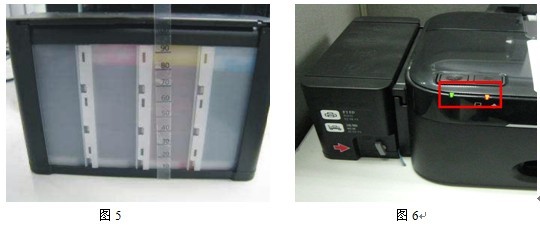
Nạp Mực Cho Máy In Epson L300
Máy in Epson L300 sử dụng hệ thống bình mực liên tục tích hợp, giúp việc nạp mực trở nên dễ dàng và tiết kiệm chi phí hơn so với hộp mực truyền thống. Việc nạp mực đúng cách là rất quan trọng để đảm bảo chất lượng bản in và tránh làm hỏng hệ thống dẫn mực.
Các Loại Mực Tương Thích Với Epson L300
Máy in Epson L300 được thiết kế để sử dụng mực chính hãng của Epson. Epson cung cấp các lọ mực seri 664 (hoặc mã tương đương tùy theo khu vực) với các màu C (Cyan – Xanh dương), M (Magenta – Đỏ tươi), Y (Yellow – Vàng) và BK (Black – Đen). Sử dụng mực chính hãng được khuyến nghị để đảm bảo hiệu suất tốt nhất, màu sắc chính xác và độ bền cho đầu phun. Tuy nhiên, trên thị trường cũng có nhiều loại mực tương thích từ các nhà sản xuất thứ ba. Nếu quyết định sử dụng mực tương thích, hãy chọn những thương hiệu uy tín và được đánh giá cao để giảm thiểu rủi ro gây tắc đầu phun hoặc làm hỏng máy.
Quy Trình Nạp Mực Chi Tiết Vào Bình
Khi một màu mực nào đó trong bình gần hết hoặc hết hẳn, đèn báo mực tương ứng trên máy sẽ nhấp nháy hoặc sáng liên tục. Lúc này, bạn cần tiến hành nạp mực. Đầu tiên, tắt máy in và ngắt kết nối dây nguồn để đảm bảo an toàn. Mở nắp bình mực ở cạnh máy. Bạn sẽ thấy các bình chứa mực với các màu tương ứng. Mở nắp của bình mực cần nạp. Lấy lọ mực mới cùng màu, tháo nắp lọ. Cắt hoặc bẻ đầu niêm phong của lọ mực (cẩn thận để không làm rớt mực ra ngoài). Đặt miệng lọ mực vào đúng miệng bình chứa màu tương ứng. Mực sẽ tự động chảy xuống bình. Đổ mực từ từ và quan sát vạch báo mực trên bình chứa. Ngừng đổ khi mực đạt đến vạch giới hạn trên (upper limit). Đóng chặt nắp bình mực và đóng nắp tổng của cụm bình mực.
Lưu Ý Quan Trọng Khi Nạp Mực
Không đổ nhầm màu mực vào bình chứa khác màu. Điều này có thể gây hỏng hệ thống dẫn mực và đầu phun. Hãy chắc chắn bạn đang đổ mực màu đen vào bình màu đen, màu xanh dương vào bình màu xanh dương, v.v. Tránh để bụi bẩn hoặc vật lạ rơi vào bình mực trong quá trình nạp. Sử dụng găng tay và giấy báo lót bên dưới khu vực làm việc để tránh làm bẩn tay và sàn nhà do mực rất khó rửa sạch. Không nạp mực quá vạch giới hạn trên, điều này có thể gây tràn mực và ảnh hưởng đến máy. Sau khi nạp mực, bật lại nguồn máy in và thực hiện thao tác reset bộ đếm mực cho màu vừa nạp theo hướng dẫn trong sách hoặc phần mềm đi kèm (đối với Epson L300, thường là nhấn giữ nút báo lỗi hoặc thực hiện qua phần mềm trên máy tính). Thao tác reset này rất quan trọng để máy in biết rằng bình mực đã đầy và hoạt động bình thường.
Cách Thực Hiện Lệnh In Cơ Bản Với Máy In Epson L300
Sau khi cài đặt driver và nạp mực xong, bạn đã sẵn sàng để thực hiện các tác vụ in ấn hàng ngày. Việc in ấn từ máy tính là thao tác cơ bản nhất mà người dùng máy in Epson L300 cần nắm vững.
In Từ Máy Tính (Văn Bản, Hình Ảnh…)
Để in một tài liệu hoặc hình ảnh từ máy tính, bạn chỉ cần mở tệp tin đó bằng phần mềm tương ứng (ví dụ: Microsoft Word cho văn bản, Adobe Photoshop cho hình ảnh, trình duyệt web cho trang web…). Trong menu của phần mềm, chọn “File” sau đó chọn “Print” (hoặc nhấn tổ hợp phím Ctrl + P trên Windows, Command + P trên macOS). Một cửa sổ cài đặt in sẽ hiện ra.
Tùy Chọn Cài Đặt In (Khổ Giấy, Chất Lượng, Số Lượng…)
Trong cửa sổ cài đặt in, bạn sẽ thấy nhiều tùy chọn để điều chỉnh bản in theo ý muốn.
- Máy in: Chọn máy in Epson L300 của bạn từ danh sách các máy in đã cài đặt.
- Số lượng bản in: Nhập số lượng bản sao bạn muốn in.
- Trang in: Chọn in tất cả các trang, chỉ in trang hiện tại, hoặc in một dải trang cụ thể (ví dụ: từ trang 5 đến trang 10).
- Khổ giấy: Chọn khổ giấy bạn đang sử dụng (ví dụ: A4, Letter, A5…). Đảm bảo giấy trong khay giấy đầu vào khớp với khổ giấy đã chọn.
- Loại giấy: Chọn loại giấy để máy in điều chỉnh lượng mực và cách in phù hợp (ví dụ: Giấy thường, Giấy ảnh bóng, Giấy ảnh mờ…).
- Chất lượng in: Tùy chọn này cho phép bạn điều chỉnh độ phân giải bản in. “Draft” (nháp) in nhanh và tốn ít mực, phù hợp cho bản nháp. “Standard” (tiêu chuẩn) cho chất lượng tốt hơn, phù hợp in văn bản hàng ngày. “High” (cao) hoặc các tùy chọn in ảnh cho chất lượng sắc nét nhất, phù hợp in hình ảnh nhưng sẽ chậm hơn và tốn mực hơn.
- In màu/đen trắng: Chọn in màu hoặc chỉ in đen trắng.
- Tùy chọn bố cục: Bao gồm in nhiều trang trên một tờ (N-up), in theo sách nhỏ (booklet), v.v.
Sau khi đã thiết lập xong các tùy chọn, nhấn nút “Print” để gửi lệnh in đến máy in Epson L300 của bạn.
In Hai Mặt Thủ Công (Nếu Máy Không Hỗ Trợ Tự Động)
Máy in Epson L300 là dòng máy in cơ bản và không hỗ trợ tính năng in hai mặt tự động (duplex printing). Tuy nhiên, bạn hoàn toàn có thể thực hiện in hai mặt một cách thủ công. Trong cửa sổ cài đặt in, chọn in “Chỉ các trang lẻ”. Sau khi máy in xong tất cả các trang lẻ, lấy tập giấy đã in ra, lật ngược lại (chú ý chiều giấy để mặt in không bị ngược hoặc lộn đầu), sau đó đặt lại vào khay giấy đầu vào. Quay lại cửa sổ cài đặt in trên máy tính, chọn in “Chỉ các trang chẵn” và gửi lệnh in. Máy in sẽ in các trang chẵn vào mặt còn lại của giấy. Lưu ý cần cẩn thận khi lật và xếp giấy để đảm bảo thứ tự các trang được đúng sau khi in xong.
Bảo Dưỡng Định Kỳ Máy In Epson L300
Bảo dưỡng định kỳ là yếu tố then chốt để máy in Epson L300 của bạn hoạt động bền bỉ, tránh được các sự cố thường gặp như tắc đầu phun, bản in bị sọc… Việc dành chút thời gian chăm sóc máy in sẽ giúp bạn tiết kiệm được chi phí sửa chữa đáng kể về sau.
Vệ Sinh Đầu Phun (Print Head Cleaning)
Đầu phun là bộ phận quan trọng nhất và dễ bị tắc nhất của máy in phun. Mực khô có thể bám lại làm nghẽn các tia mực nhỏ li ti. Máy in Epson L300 có tích hợp chức năng vệ sinh đầu phun thông qua phần mềm driver trên máy tính. Bạn nên thực hiện vệ sinh đầu phun định kỳ (ví dụ: mỗi tuần một lần nếu ít sử dụng, hoặc khi thấy bản in bắt đầu có dấu hiệu sọc, nhòe, mất nét) hoặc sau một thời gian dài không sử dụng máy. Để thực hiện, mở cài đặt driver máy in trên máy tính, tìm tab “Maintenance” (Bảo trì) hoặc “Utility” (Tiện ích), sau đó chọn “Head Cleaning” (Làm sạch đầu phun). Máy in sẽ tự động thực hiện quy trình này và tiêu tốn một lượng mực nhỏ. Sau khi làm sạch, hãy in một trang kiểm tra đầu phun (Nozzle Check) để xem các tia mực đã thông suốt chưa. Nếu vẫn còn sọc, bạn có thể lặp lại quy trình làm sạch đầu phun 1-2 lần nữa.
Vệ Sinh Đường Giấy Và Vỏ Máy
Bụi bẩn và mảnh giấy vụn có thể tích tụ trong đường dẫn giấy, gây ra lỗi kẹt giấy hoặc làm bẩn bản in. Sử dụng một miếng vải mềm, khô hoặc hơi ẩm (không dùng hóa chất mạnh) để lau chùi bụi bẩn trên vỏ máy và khay giấy. Đối với đường dẫn giấy bên trong, bạn có thể sử dụng khí nén hoặc một bàn chải mềm để loại bỏ bụi bẩn một cách nhẹ nhàng. Cẩn thận không chạm vào các bộ phận nhạy cảm bên trong máy như đầu phun hoặc trục cuốn giấy.
Reset Bộ Đếm Mực (Nếu Cần Thiết)
Máy in Epson L300, giống như nhiều máy in Epson khác, có hệ thống đếm lượng mực đã tiêu thụ để ước tính khi nào bình mực hết. Đôi khi, sau khi nạp mực, bạn cần thực hiện thao tác reset bộ đếm mực cho màu đó để máy in biết rằng bình mực đã đầy. Thông thường, việc này được thực hiện bằng cách nhấn giữ nút báo lỗi màu đỏ trên máy in trong vài giây sau khi nạp mực và bật nguồn. Chi tiết cách reset có thể khác nhau một chút tùy phiên bản firmware của máy, bạn nên tham khảo sách hướng dẫn đi kèm hoặc tìm kiếm hướng dẫn cụ thể cho model L300 trên trang web hỗ trợ của Epson. Bỏ qua bước này có thể khiến máy báo hết mực dù đã nạp đầy.
Cách Lưu Trữ Máy Khi Không Sử Dụng Lâu
Nếu bạn không sử dụng máy in Epson L300 trong một thời gian dài (ví dụ: vài tuần hoặc vài tháng), cần có cách bảo quản phù hợp để tránh mực bị khô và tắc đầu phun. Tắt máy in đúng cách bằng nút nguồn trên máy, không rút điện đột ngột khi máy đang hoạt động. Điều này giúp đầu phun được đưa về vị trí nghỉ an toàn và được đậy kín để tránh khô mực. Nếu có thể, hãy in thử một trang màu và một trang đen trắng trước khi cất giữ để đảm bảo mực còn lưu thông tốt. Khi sử dụng lại sau một thời gian dài, nên thực hiện quy trình vệ sinh đầu phun trước khi in để đảm bảo chất lượng bản in tốt nhất. Để tìm kiếm linh kiện thay thế, mực in chất lượng hoặc cần hỗ trợ kỹ thuật chuyên sâu cho máy in Epson L300, bạn có thể truy cập maytinhgiaphat.vn để được tư vấn và cung cấp các sản phẩm, dịch vụ đáng tin cậy.
Khắc Phục Một Số Sự Cố Thường Gặp Khi Sử Dụng
Trong quá trình sử dụng máy in Epson L300, bạn có thể gặp phải một vài sự cố nhỏ. Dưới đây là cách xử lý một số vấn đề phổ biến:
Máy Không Nhận Lệnh In Từ Máy Tính
Khi gửi lệnh in nhưng máy in không phản hồi, hãy kiểm tra các bước sau:
- Kiểm tra kết nối: Đảm bảo cáp USB được cắm chặt vào cả máy tính và máy in. Nếu sử dụng kết nối mạng (qua máy chủ in), kiểm tra kết nối mạng và cài đặt chia sẻ máy in.
- Kiểm tra nguồn: Đảm bảo máy in đã được bật nguồn và đèn báo nguồn sáng ổn định.
- Kiểm tra trạng thái máy in: Trên máy tính, vào danh sách máy in, kiểm tra xem máy in Epson L300 có đang ở trạng thái “Offline” (ngoại tuyến), “Paused” (tạm dừng) hay không. Nếu có, nhấp chuột phải và chọn “Set as Online” (Đặt trực tuyến) hoặc “Resume Printing” (Tiếp tục in).
- Kiểm tra hàng đợi in: Mở hàng đợi in của máy in (bằng cách nhấp đúp vào biểu tượng máy in trong danh sách). Xóa bỏ các lệnh in đang chờ nếu có vẻ bị lỗi hoặc kẹt.
- Khởi động lại thiết bị: Thử tắt máy in, máy tính, sau đó bật lại theo thứ tự: máy in trước, máy tính sau.
Bản In Bị Sọc, Nhòe Hoặc Mất Màu
Đây là dấu hiệu phổ biến nhất của việc đầu phun bị tắc hoặc mực không xuống đều.
- Thực hiện vệ sinh đầu phun: Sử dụng chức năng Head Cleaning trong driver máy in. Lặp lại 1-2 lần nếu cần.
- Kiểm tra trang kiểm tra đầu phun (Nozzle Check): In trang này sau khi vệ sinh để xem tất cả các tia mực đã phun ra đều đặn chưa. Nếu vẫn còn đứt nét hoặc thiếu màu, có thể cần vệ sinh sâu hơn hoặc kiểm tra lại hệ thống mực.
- Kiểm tra mức mực: Đảm bảo lượng mực trong các bình chứa còn đủ để in. Mực quá ít có thể gây hiện tượng in thiếu nét hoặc sai màu.
- Kiểm tra loại giấy và cài đặt in: Đảm bảo bạn đã chọn đúng loại giấy và chất lượng in phù hợp với mục đích. Giấy không phù hợp hoặc cài đặt sai cũng có thể ảnh hưởng đến chất lượng bản in.
Máy In Bị Kẹt Giấy
Lỗi kẹt giấy thường xảy ra khi giấy bị nhàu, rách hoặc đặt sai cách vào khay.
- Tắt nguồn máy in: Rút dây nguồn để đảm bảo an toàn tuyệt đối trước khi xử lý kẹt giấy.
- Nhẹ nhàng kéo giấy kẹt ra: Mở các nắp và khay của máy in (khay đầu ra, nắp trước, nắp sau nếu có) để dễ dàng tiếp cận tờ giấy bị kẹt. Cẩn thận kéo tờ giấy ra theo chiều đi của giấy, không cố kéo mạnh hoặc giật đột ngột vì có thể làm rách giấy và để lại mảnh vụn bên trong máy.
- Kiểm tra kỹ lưỡng: Đảm bảo không còn mảnh giấy vụn nào sót lại bên trong máy, đặc biệt là ở khu vực trục cuốn giấy và đầu phun.
- Đóng các nắp và khay: Đóng lại tất cả các bộ phận đã mở.
- Đặt giấy mới và in lại: Sử dụng giấy mới, thẳng và đặt đúng cách vào khay giấy. Bật lại nguồn máy in và thử in lại.
Đèn Báo Lỗi Nhấp Nháy
Máy in Epson L300 có các đèn báo trạng thái và lỗi. Khi một đèn nào đó nhấp nháy hoặc sáng liên tục, đó là tín hiệu máy đang gặp vấn đề.
- Đèn mực: Nhấp nháy hoặc sáng khi một hoặc nhiều màu mực sắp hết/đã hết. Cần nạp mực và reset bộ đếm mực tương ứng.
- Đèn giấy: Nhấp nháy hoặc sáng khi hết giấy, kẹt giấy hoặc nắp máy chưa đóng chặt. Kiểm tra giấy, xử lý kẹt giấy và đảm bảo các nắp đã đóng đúng vị trí.
- Các đèn khác nhấp nháy luân phiên: Có thể báo hiệu lỗi nghiêm trọng hơn, chẳng hạn như lỗi đầu phun, lỗi bộ đếm bảo trì (waste ink pad counter full). Trong trường hợp này, bạn nên tham khảo sách hướng dẫn sử dụng chi tiết của máy in Epson L300 hoặc liên hệ bộ phận hỗ trợ kỹ thuật của Epson hoặc các trung tâm sửa chữa uy tín.
Các Lưu Ý Quan Trọng Để Sử Dụng Máy In Epson L300 Hiệu Quả
Để đảm bảo máy in Epson L300 của bạn luôn hoạt động tốt nhất và tránh được những rắc rối không đáng có, hãy ghi nhớ những lưu ý sau:
Sử Dụng Mực Chính Hãng Hoặc Mực Tương Thích Có Chất Lượng Tốt
Việc sử dụng mực kém chất lượng là nguyên nhân hàng đầu gây tắc đầu phun và làm giảm tuổi thọ máy in. Mực chính hãng Epson được sản xuất theo tiêu chuẩn nghiêm ngặt, đảm bảo độ tinh khiết, độ nhớt và thành phần phù hợp với đầu phun của máy. Nếu lựa chọn mực tương thích, hãy tìm hiểu kỹ về nhà cung cấp, đọc các đánh giá và ưu tiên những sản phẩm có nguồn gốc rõ ràng, được nhiều người tin dùng.
Không Để Bình Mực Bị Hết Khô Hoàn Toàn
Khi mực trong bình gần hết, hệ thống dẫn mực có thể bị lọt khí. Việc để bình mực cạn khô hoàn toàn và tiếp tục sử dụng có thể làm không khí đi vào sâu trong hệ thống, gây khó khăn trong việc đẩy mực trở lại đầu phun, thậm chí có thể làm hỏng đầu phun. Hãy nạp mực ngay khi đèn báo mực của màu đó bắt đầu nhấp nháy, trước khi bình mực cạn hẳn.
Tắt Máy Đúng Cách Bằng Nút Nguồn
Luôn luôn tắt máy in bằng nút nguồn trên thân máy, chờ cho đến khi đèn nguồn tắt hẳn. Tránh việc rút dây nguồn đột ngột khi máy đang hoạt động hoặc đang trong quá trình tắt. Tắt máy đúng cách giúp máy in đưa đầu phun về vị trí đỗ an toàn, được che chắn để ngăn chặn mực bị khô do tiếp xúc với không khí, từ đó giảm thiểu nguy cơ tắc nghẽn.
Kiểm Tra Và Làm Sạch Thường Xuyên
Thực hiện vệ sinh đầu phun và làm sạch đường giấy định kỳ theo khuyến cáo, ngay cả khi bạn chưa thấy dấu hiệu chất lượng in suy giảm. Việc này giúp ngăn ngừa sự tích tụ của mực khô và bụi bẩn, giữ cho máy luôn trong trạng thái hoạt động tốt nhất.
Sử Dụng Giấy Chất Lượng Tốt, Không Ẩm Hoặc Bị Nhàu
Giấy ẩm, bụi hoặc bị nhàu là nguyên nhân chính gây kẹt giấy và làm bẩn bản in. Hãy sử dụng giấy khô, sạch, phẳng và có định lượng phù hợp với khuyến cáo của nhà sản xuất máy in. Bảo quản giấy ở nơi khô ráo, thoáng mát.
Cập Nhật Driver Và Phần Mềm Thường Xuyên
Đôi khi, các bản cập nhật driver từ Epson sẽ giúp cải thiện hiệu suất, sửa lỗi và tăng cường tính tương thích với các hệ điều hành mới. Hãy kiểm tra và cài đặt các bản cập nhật driver mới nhất cho máy in của bạn từ trang web chính thức của Epson.
Nắm vững cách sử dụng máy in Epson L300 một cách chi tiết như trên sẽ giúp bạn khai thác tối đa hiệu năng của thiết bị, đảm bảo chất lượng bản in luôn sắc nét và kéo dài tuổi thọ cho chiếc máy in của mình. Từ khâu chuẩn bị ban đầu, cài đặt driver, nạp mực đúng cách cho đến thực hiện in ấn và bảo dưỡng định kỳ, mỗi bước đều đóng vai trò quan trọng. Việc tuân thủ các hướng dẫn và lưu ý không chỉ giúp bạn thực hiện các tác vụ in ấn hàng ngày một cách trơn tru mà còn hạn chế đáng kể những sự cố và chi phí sửa chữa không mong muốn. Hy vọng với những thông tin chi tiết được cung cấp trong bài viết này, bạn đã cảm thấy tự tin và thoải mái hơn khi sử dụng chiếc máy in Epson L300 của mình.